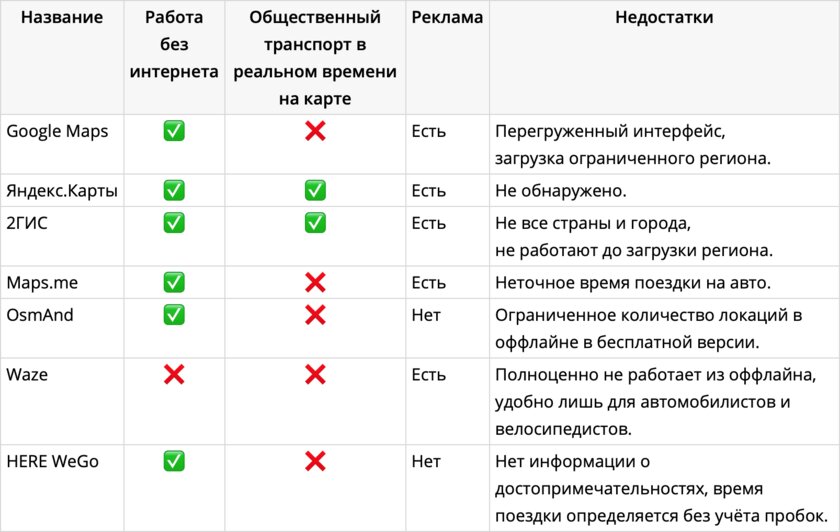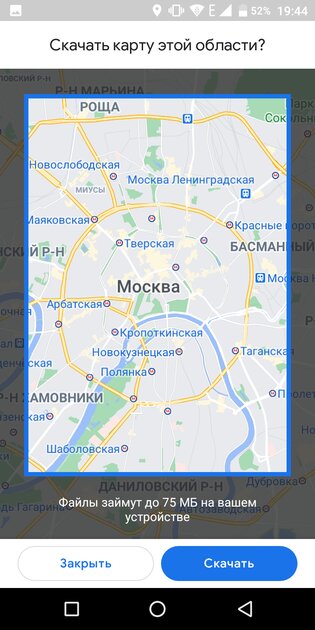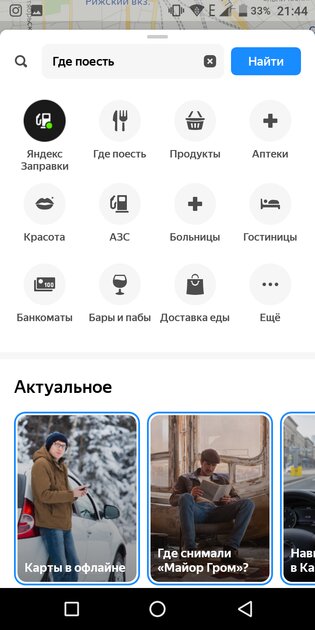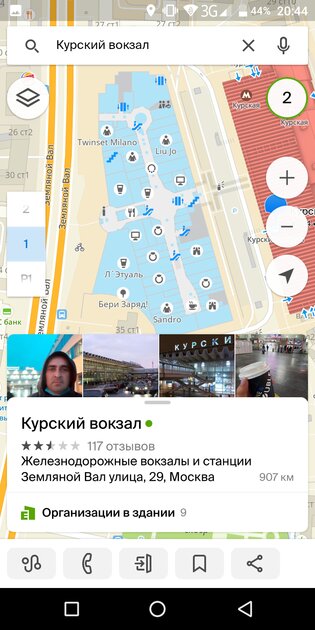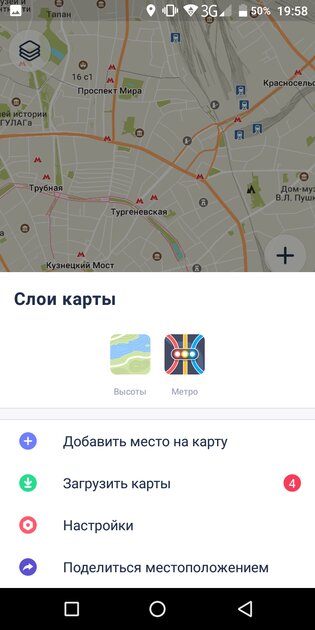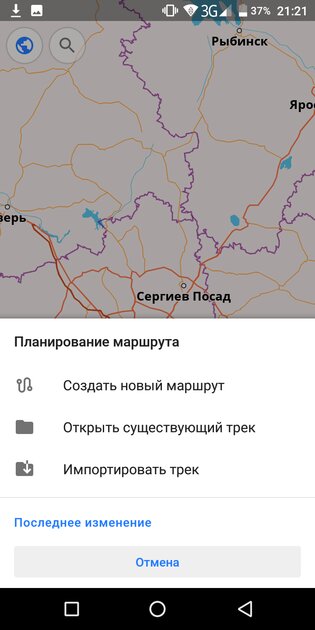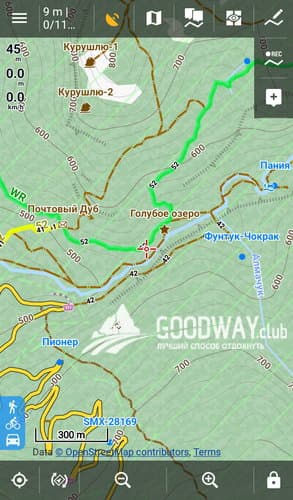- Топ-7 лучших карт для Android: без интернета и на русском языке
- Google Maps
- Яндекс.Карты
- Maps.me
- OsmAnd
- HERE WeGo
- Походный GPS из смартфона: делюсь личным опытом
- Сначала о программном обеспечении.
- Настраиваем Locus.
- Калибровка компаса
- Инструкция по конвертации растровых карт в формат Локуса .sqlitedb с помощью программы Mapc2Mapc.
- Про смартфоны и повышение их надёжности.
- Автономность работы смартфона.
Топ-7 лучших карт для Android: без интернета и на русском языке
Современные картографические сервисы предоставляют пользователю возможность путешествовать с максимальным комфортом и безопасностью. И, что самое приятное, у всех крупных платформ есть приложение для Андроид, так что можно загрузить себе необходимую программу для перемещения по неизведанному городу, поездок на личном автомобиле от точки А к точке Б или планирования маршрута путешествия ещё до его старта. В этой статье собраны лучшие карты на Android — все они доступны на русском языке, почти каждая работает без интернета, а некоторые даже умеют показывать перемещения общественного транспорта в режиме реального времени. Так что если вы хотите скачать карту на телефон, этот материал для вас.
Сравнение всех приложений из статьи:
Google Maps
Пожалуй, самыми популярными картами на Android можно смело назвать Google Maps, так как они предустановлены на всех смартфонах с данной операционной системой (за исключением свежих моделей Huawei). Приложение достаточно точно определяет местоположение пользователя, есть функция загрузки определённой локации для работы из оффлайна, поддерживается режим спутника для более комфортной навигации в определённых сценариях. Также карты могут похвастаться приличным набором дополнительной информации о пробках, общественном транспорте, велосипедных дорожках и достопримечательностях.

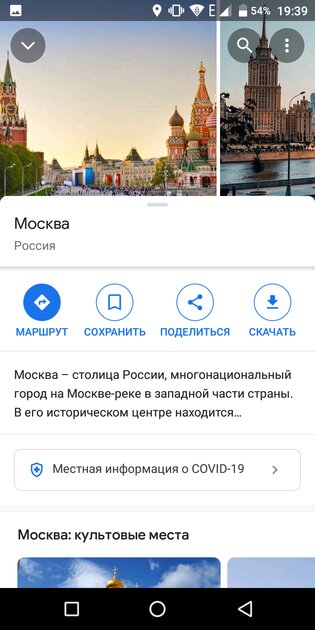
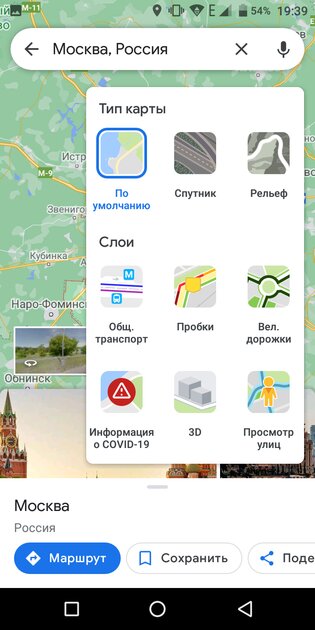



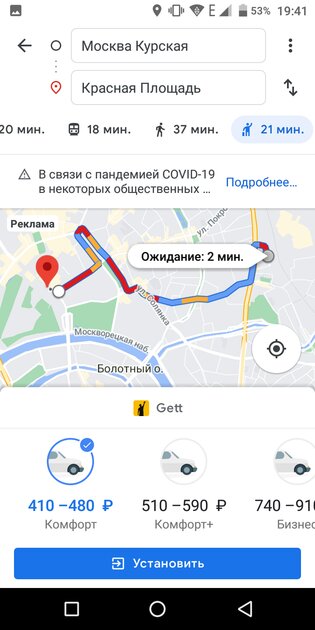
✅ Преимущества:
- одна из крупнейших баз данных в мире;
- три типа карты (стандартная карта, спутник, рельеф);
- слои с дополнительной полезной информацией;
- описания достопримечательностей с фотографиями;
- прокладывание маршрута с учётом общественного транспорта;
- режим «Просмотр улиц» (можно перемещаться по дорогам города);
- показывает информацию о развлекательных заведениях;
- карта посещённых мест в мире.
❌ Недостатки:
- реклама в разделе «Такси»;
- местами излишне перегруженный информацией интерфейс;
- нельзя загрузить в оффлайн определённую страну (загрузить можно только выделенный на экране прямоугольный сектор).
Яндекс.Карты
Карты от компании «Яндекс» обладают обширным перечнем преимуществ, которые полезны как при пеших путешествиях, так и в процессе поездок на личном авто. При построении маршрута приложение выдаёт сразу несколько вариантов, из которых можно выбрать оптимальный, прямо через софт можно найти ресторан или, например, аптеку. Особенно полезным бонусом выступает карта загруженности дорог с указанием перекрытий или ДТП, плюс можно удобно просматривать самые яркие достопримечательности. Ещё навигатор работает достаточно точно, указывая скорость передвижения, а работа с общественным транспортом у данного приложения, пожалуй, самая удобная.

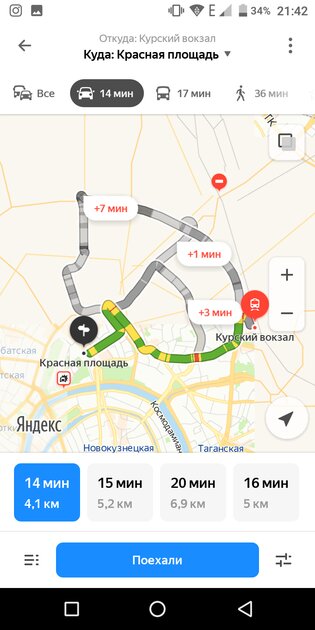
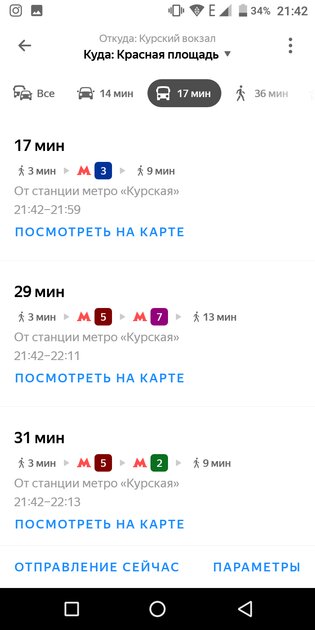
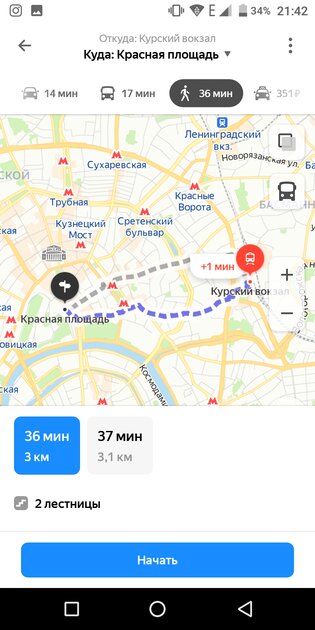
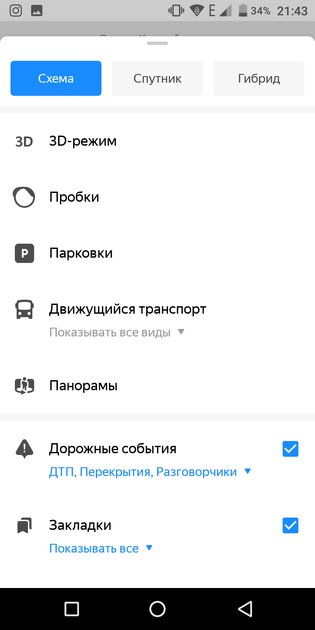
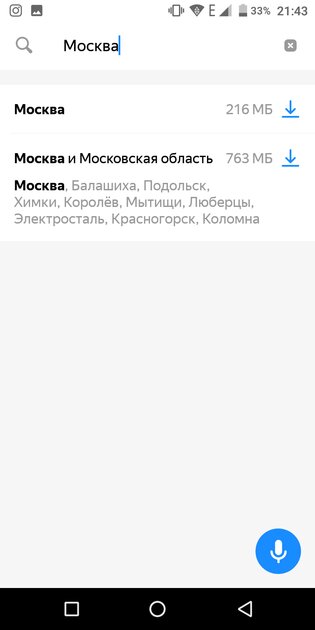
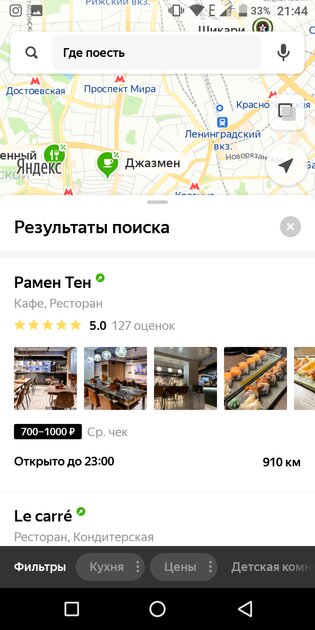
✅ Преимущества:
- отличная навигация для передвижения по маршруту;
- удобное меню построения маршрута с множеством вариантов;
- карта загрузки дорог;
- множество фильтров и типов карты;
- возможность найти различные объекты по типу (АЗС, продукты, аптеки и так далее);
- отличная реализация работы с общественным транспортом.
❌ Недостатки:
У картографического сервиса 2GIS и, соответственно, приложения для смартфона, есть масса преимуществ — база данных содержит море информации о достопримечательностях и различных заведениях, при этом навигация работает даже лучше, чем у крупнейших карт мира. Ещё, например, пользователь может посмотреть план крупных торговых центров, посмотреть номер телефона и время работы государственных учреждений, а саму базу обновляют не реже, чем раз в месяц. Проблема у 2GIS только одна — приложение содержит исключительно карты для России, Украины, Казахстана, Узбекистана, Азербайджана, Италии, Чехии, Чили, ОАЭ, Киргизии и Кипра, причём не для всех городов
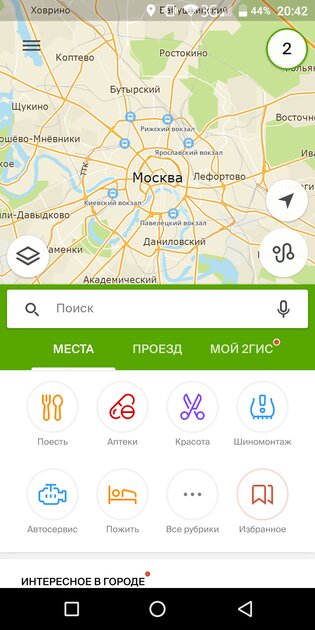
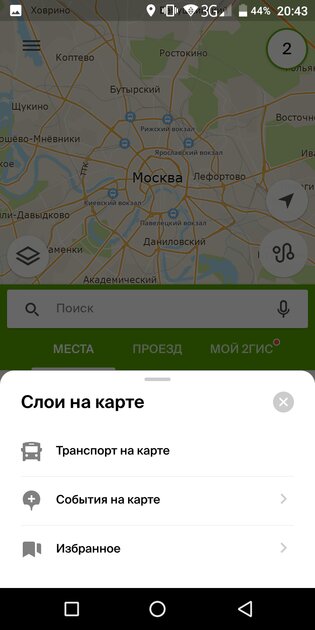
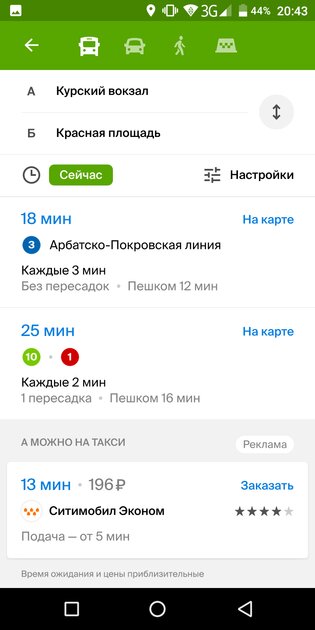
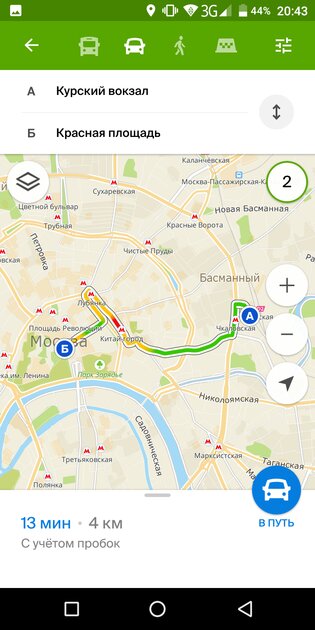
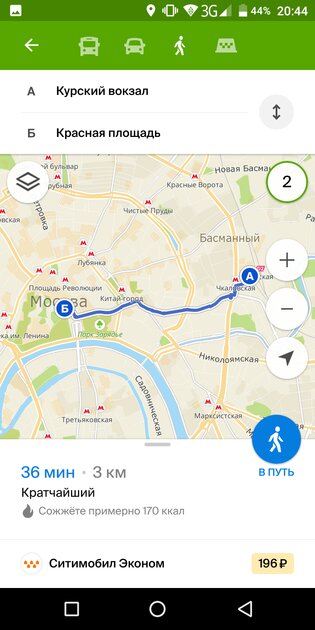
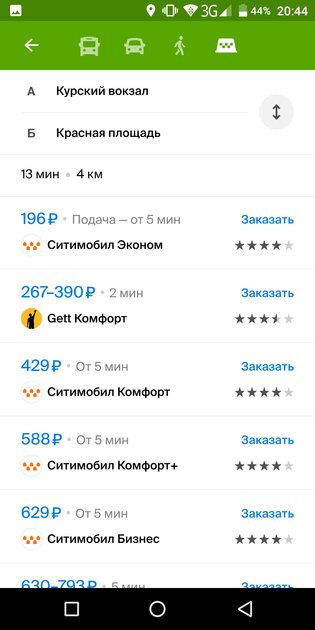
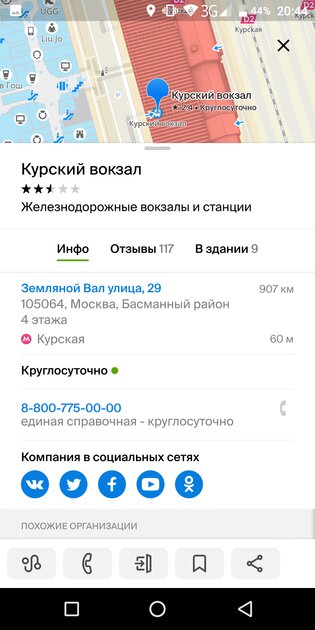
✅ Преимущества:
- удобный лаконичный интерфейс;
- отличная навигация;
- одни из самых детальных карт;
- масса полезной информации;
- есть информация о загруженности дорог и движении общественного транспорта (в больших городах);
- можно загрузить карты целых стран в оффлайн.
❌ Недостатки:
- в 2GIS есть карты лишь определённых стран и их городов;
- карты не работают без загрузки региона в память устройства;
- множество рекламных баннеров и вставок.
Maps.me
Приложение Maps.Me выглядит достаточно лаконично и информативно — разработчики умудрились, к примеру, при большом зуме уместить иконки станций метро, названия районов и даже пометили иконками важнейшие достопримечательности. Также есть возможность проложить маршрут (как пеший, так и для автомобиля или даже велосипеда), найти определённое место на карте или добавить нужные локации в заметки. Естественно, есть работа из оффлайна (локации можно загрузить заранее, есть возможность загрузки целых стран), а ещё интеграция с сервисом бронирования отелей. Из минусов можно отметить разве что не совсем точное определение времени поездки на авто — сервис не учитывает пробки.
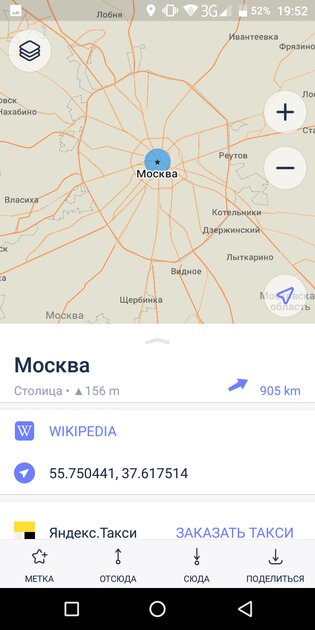
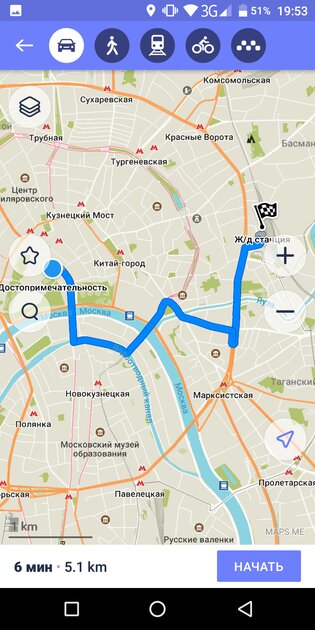


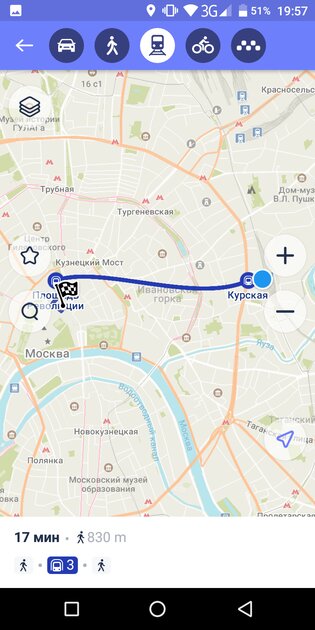



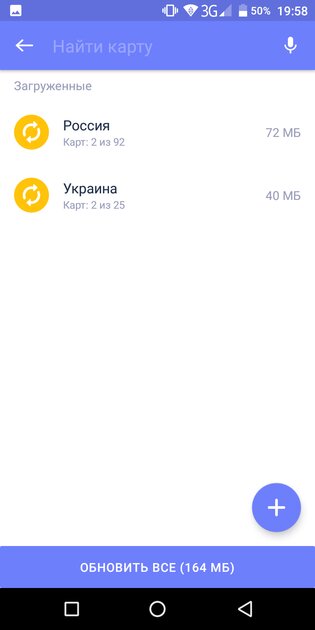
✅ Преимущества:
- весьма информативные карты;
- есть выстраивание маршрута для велосипедистов;
- можно бронировать отель прямо из приложения;
- есть функция загрузки отдельных регионов или стран в оффлайн;
- описание достопримечательностей;
- есть функция «Поделиться местоположением».
❌ Недостатки:
- время поездки на авто всегда неточное;
- реклама в разделе «Такси».
OsmAnd
Данное приложение, как и многие в данной статье, работает на основе проекта Open Street Map, так что точность карт достаточно высокая, плюс софт указывает пользователю об интересных достопримечательностях вокруг. Отдельно хотелось бы похвалить приложение за поддержку множества плагинов (морские, лыжные карты, места для парковок, функции для людей с ограниченными возможностями и так далее), а также за весьма удобное меню построения маршрута. Правда, без недостатков не обошлось — в бесплатной версии дают возможность загрузить в оффлайн лишь 7 локаций, дальше нужно покупать платную версию.

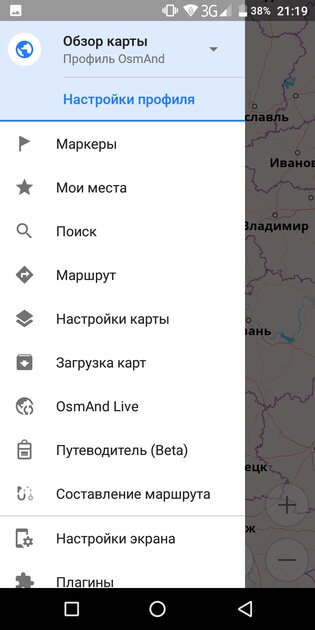

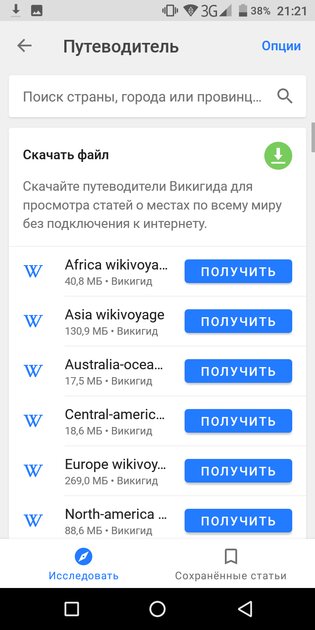
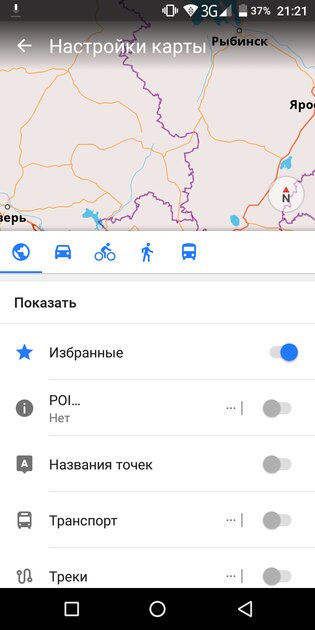
✅ Преимущества:
- предельно точные карты;
- есть поддержка множества полезных плагинов;
- можно загружать в оффлайн целые города;
- удобное меню построения маршрута;
- встроенный путеводитель (для некоторых городов).
❌ Недостатки:
- ограниченное количество локаций в оффлайне в бесплатной версии (платная версия стоит 1500 рублей).
Приложение Waze на текущий момент принадлежит компании Google и является одним из лучших решений в плане навигации для автомобилистов и велосипедистов. Приложение достаточно точно определяет местоположение пользователя и его перемещения, может похвастаться удобным GPS-навигатором, а также обширной информацией о заправках и закусочных в радиусе маршрута. Кроме того, пользователь может подключить музыкальный сервис прямо в приложение, чтобы слушать музыку не покидая программу с навигацией. Из явных недостатков стоит выделить сложность построения отдельного маршрута.
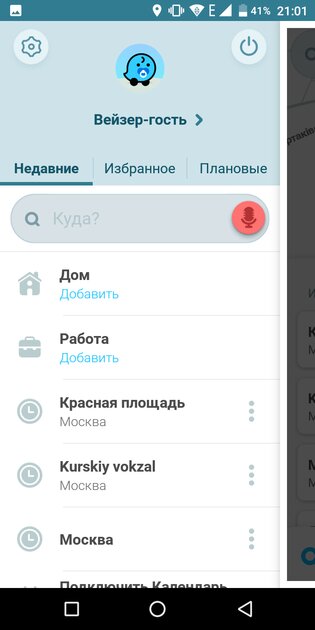
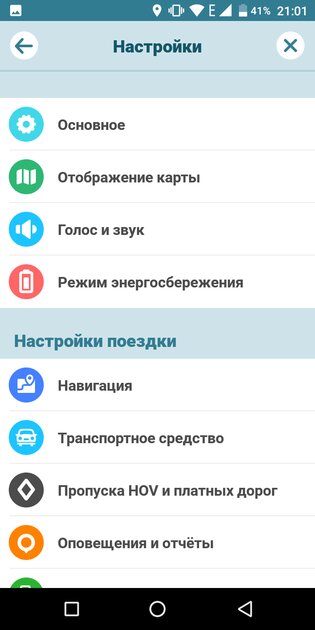
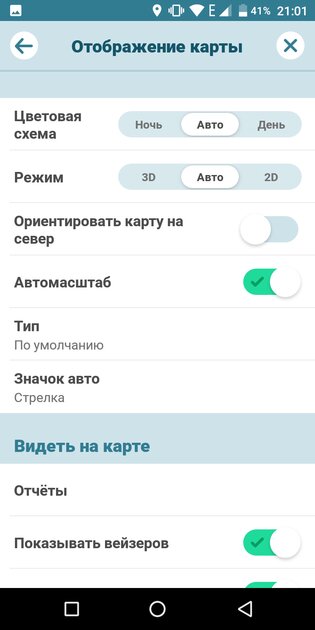
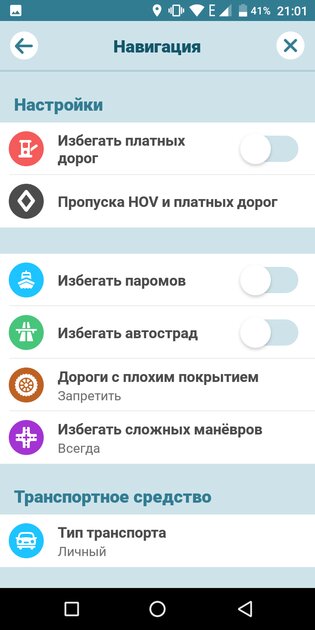
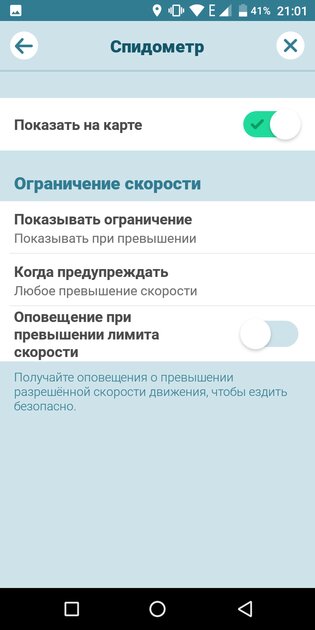
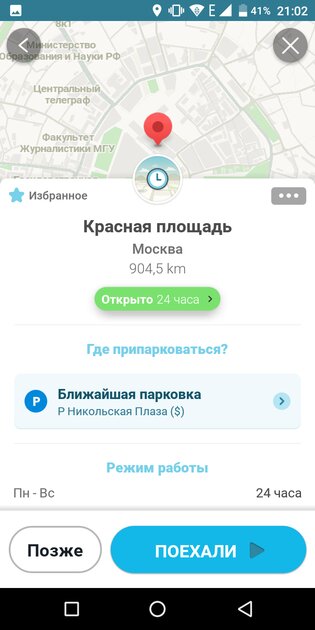
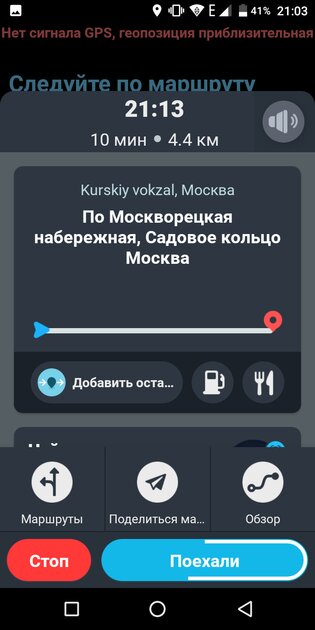
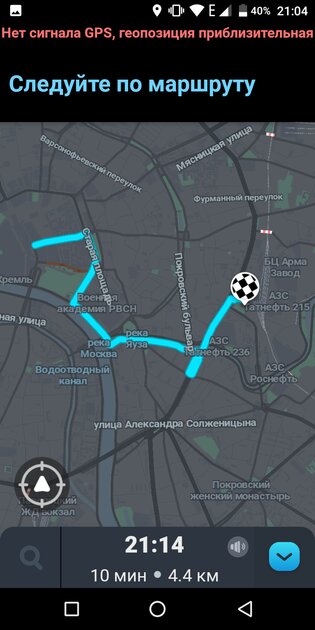
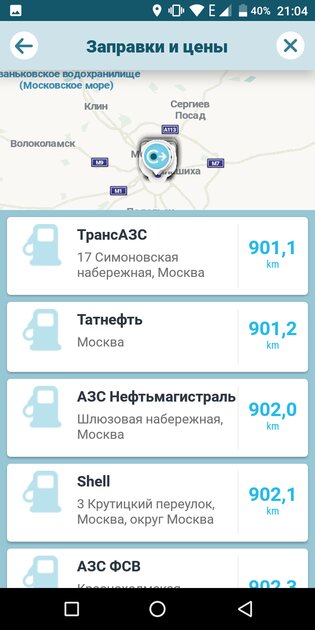
✅ Преимущества:
- удобный GPS-навигатор;
- множество удобных функций для автомобилиста;
- возможность указать тип транспорта и топлива;
- понятный современный интерфейс;
- спидометр с уведомлением о превышении скорости.
❌ Недостатки:
- приложение удобно лишь автомобилисту и велосипедисту;
- полноценно не работает из оффлайна (можно создать маршрут в сети и следовать по нему уже без интернета, но без навигации);
- не самый понятный механизм создания маршрута не от своего текущего местоположения.
HERE WeGo
Изначально картографический сервис HERE WeGo (HERE Maps на релизе) создала компания Nokia. И хотя у неё дела сейчас идут не лучшим образом, сервис процветает, обрастает новыми функциями и активно обновляется. Например, приложение порадовало удобной навигацией (с голосовыми подсказками о поворотах и названиях улиц), а в меню оффлайн-загрузки можно скачать данные как для отдельных городов или стран, так и сразу для целого континента. Из недостатков стоит отметить бедную информацию о местности — почитать о достопримечательностях или узнать время открытия кафе не выйдет. С другой стороны, для автомобилиста или путешествий по маршруту это отличный вариант без назойливой рекламы.






✅ Преимущества:
- лаконичный простой интерфейс;
- удобное меню построения маршрута;
- отличная навигация с голосовыми подсказками;
- лучшая загрузка контента для оффлайн-работы;
- множество настроек для удобства путешествий.
❌ Недостатки:
- нет информации о достопримечательностях;
- время поездки определяется без учёта пробок.
Источник
Походный GPS из смартфона: делюсь личным опытом
Автор: Андрей Кравчик. При копировании статьи ссылка на https://goodway.club/ обязательна!
Проблема превращения смартфона в походный GPS навигатор решена. Основной навигатор теперь смартфон, по функционалу и удобству пользования он оставляет далеко позади все существующие специальные походные GPS навигаторы. А по надёжности, чувствительности и времени автономной работы он с ними сравнялся.
последнее обновление: 31 октября 2020г
Надо сказать, проблему решил не я, а производители смартфонов, аккумуляторов и программного обеспечения. Я только отбирал достойных кандидатов и испытывал их на деле. Секретов строить не буду, с радостью поделюсь подробными рецептами, пользуйтесь и продолжайте эксперименты.
Сначала о программном обеспечении.
Существуют десятки программ, превращающих смартфон в навигатор. Выбор по моим требованиям оставил только одну программу: Locus Map (Locus Карта). Написана она только под Андроид, поэтому и выбор смартфонов значительно сузился. Есть бесплатная слегка обрезанная версия Locus Free, полный вариант Locus PRO стоит 8 долларов единоразово, советую сразу ставить его, т.к при обновлении Free до Pro все настройки придётся делать заново, а их очень много.
Итак, основные преимущества Locus, из-за которых он оказался вне конкуренции:
- Наличие качественных бесплатных офлайн векторных карт всего мира на основе OSM (Open Street Maps). Вот вам ссылочка на один из источников. Тут терабайты регулярно обновляемых карт.
- Программа понимает растровые карты, которые несложно изготовить самостоятельно из сканированных бумажных карт. Например, с помощью программы Mapc2Mapc. Любимый Генштаб легко тут приживётся. Вот вам в подарок сделанные мной карта Крыма и Ликийская тропа в Турции. Инструкцию по пользованию программой Mapc2Mapc найдёте чуть ниже.
- Есть множество сторонних сервисов по загрузке онлайн спутниковых карт и других слоев. Вот к примеру огромный пакет: http://anygis.ru/ Можно скачивать заранее куски карт для работы оффлайн. накладывать несколько карт с полупрозрачностью.
- Доступна офлайн навигация с помощью приложения Brouter для нескольких профилей движения: пешеход, велосипед, автомобиль. Подробнее в видео: https://youtu.be/otXZ5TNJyng
- Удобство записи трека и путевых точек. Можно нарисовать трек вручную, поставить путевые точки где угодно, а не только в текущем местоположении.
- Удобно загружать свои треки и точки. И те, и другие можно размещать в неограниченном количестве папок, включать/отключать папками, или по отдельности.
- Нет ограничения на количество точек, треков и точек в треках.
- Возможность отключить автоблокировку дисплея (отключаться дисплей всё равно будет для экономии энергии) и назначить клавишам громкости функции, например изменения масштаба. На деле это значит, что навигатором можно управлять без нажатий на экран. Актуально и когда экран мокрый, неправильно реагирует на жесты.
- Возможно расположение каталогов с картами на SD- карте.
- Настраивается абсолютно всё: вид и размер курсора, его положение(по центру или на ¼ экрана), цвет и ширина треков, размер значков точек, варианты отображения названий точек (постоянно, открываются по тапу или при приближении)…
- Неограниченно настраиваемые путевые компьютеры: количество данных, расположение, шрифт (величина, прозрачность и цвет) – в любых комбинациях.
- Тонкая настройка записи точек трека по времени, расстоянию и точности. Это позволяет записывать только точки реальных перемещений, а не блуждание вокруг да около и выкиды на сотни метров при плохой связи со спутниками.
- Настройка использования внутреннего компаса и барометра: глубина фильтрации, границы включения и отключения.
- Настройка отключения GPS приёмника для экономии энергии (всегда включен, всегда отключен, включен только когда используется)
- Настройка всех кнопок верхней и двух боковых панелей, автоскрытие.
- Запуск приложения как службы, что исключает сбои при одновременной работе других приложений (звонки, фото…). У меня например запись трека становится на паузу при звонках, если не включать как службу.
- Программа развивается и постоянно улучшается, появляются новые удобные функции, исправляются баги при работе на новых смартфонах и версиях Android.
Правда, списочек более чем? Это я выписал лишь то, что мне интересно. Возможности программы просто запредельные, разработчики стараются создать самое универсальное приложение на основе GPS. По сути, Локус это платформа, на которую можно прикрутить абсолютно всё, что хочется. На просторах инета вы сможете найти множество модулей и дополнений для этого приложения. Из-за огромного количества настроек, разобраться с ними не просто. Я опишу как сделать самые нужные для похода.
Вот так выглядит окно программы с векторной картой Крыма у меня. Разница от того, что по умолчанию, только в кнопках вверху, сбоку и в маршрутном компьютере.
Настраиваем Locus.
1. Выберите все каталоги по умолчанию — в памяти телефона, не на внешней карте SD. Делается это в настройках-разное. Каталоги для векторных карт locus/mapsVector и растровых locus/maps можно разместить и на внешней SD карте, указав это в настройках программы.
2. Загрузите карту местности, где находитесь, чтобы было с чем работать.
Предварительно векторные карты (в формате .map) скопируйте в locus/mapsVector, а растровые в locus/maps. Если взяли векторную карту по ссылке выше, то к ним идут собственные стили, которые обязательно нужно установить, зайдя на сайт с картами со смартфона https://www.openandromaps.org/en/legend/elevate-mountain-hike-theme. В колонке «Quick install in Android» Жмите Locus. Затем нужно включить темы. Сначала активируете векторную карту. Затем слева внизу тянете закладку. там выбираете «внешние» и там будут «Elevate» и «Elements». Они совершенно одинаковы, но первая по умолчанию заточена под дикую местность, вторая под город. Разница только в проставленных галочках, включающих разные элементы на карте. Тему нужно установить один раз, подходит для всех карт.
Карту можно скачивать сразу в смарт. Карты мультиязычные, язык переключается для каждой карты отдельно, жмите три точки в каталоге с картами справа от названия карты.
Есть большой недостаток у карт с ресурса openandromaps.org . Беда с названиями улиц в населённых пунктах. Их или нет, или отображаются только на паре масштабов. Зато по детализации дикой местности этим картам равных нет.
Бывает, программа видит вновь загруженные карты после перезагрузки смартфона.
3. Теперь некоторые важные настройки. Остальное можно оставить по умолчанию.
Если неохота связываться с долгими разборками, можете просто восстановить мои настройки из резервной копии. Скачайте файл настроек, скопируйте его на телефон в папку Locus/Backup (не распаковывать, прямо как скачался, с расширением .zip), и затем в меню программы выбираете «Дополнительные функции»-Менеджер резервных копий-Восстановление. Обратите внимание, в этих настройках папки с картами настроены в памяти телефона, по умолчанию. Если хотите-измените на внешнюю SD карту.
В файле настроек уже встроен мой маршрутный компьютер и темы для карт с ресурса openandromaps.org. Останется только загрузить карты онлайн (с ресурса http://anygis.ru/) и офлайн (например с ресурса openandromaps.org), настроить навигацию офлайн с помощью приложения Brouter.
Если всё же охота разобраться самостоятельно (в связи с постоянным обновлением приложения настройки могут быть в других разделах и переименовываться):
Редактируем кнопки верхней и правой боковой панели.
Вход в редактор – долгий тап по любому элементу панели-настройка панели. Ставим количество кнопок на верхней панели 5, правой панели 2 и меняем элементы (удаляем ненужные и добавляем новые функции): GPS, Данные, Карты, Запись трека, Маршрутный компьютер, Новая точка, Новый маршрут. Перемещение элементов нажатием на иконку. «GPS» — это иконка видимости спутников. Жёлтая-сигнала нет, зелёная-сигнал есть. «Данные» это каталоги ваших треков и точек. «Карты»-вход в каталог с картами. «Запись трека» открывает дополнительную панель записи трека(её можно отрегулировать, советую расположить внизу). » Маршрутный компьютер» включает/отключает выбранный компьютер, а долгим тапом выбираете компьютер. Нарисовать какой угодно можно через настройки/дополнительные функции/редактор маршрутного. Мне ни один готовый не понравился-слишком большие символы, закрывают пол экрана. Я сделал простые маленькие чёрные цифры вверху карты, слева. Там показывается скорость, высота, пройденное расстояние.»Новая точка» записывает центр экрана как новую точку, спрашивает имя и папку назначения. «Новый маршрут» позволяет нарисовать маршрут вручную. Я пользуюсь этой функцией в качестве измерителя расстояния.
Пять первых кнопок будут на верхней панели, остальные на боковой.
Шестой, самый левый элемент верхней панели меняется по другому: просто клик, и выбор из нескольких вариантов. Советую тут выбрать GPS. Будет показывать точность и количество видимых спутников. Если высвечивается точность скажем 50м, то навигатор может вас надурить и на 300м, принимать такие показания всерьёз не стоит.
- «Блокировка автоповорота» — отмечаем «все экраны» и «портретный режим» (это отключит автоповорот дисплея)
- «Отключение блокировки экрана» -ставим галочку «Отключение всех блокировок» (экран всё равно будет отключаться при неиспользовании, но его не нужно будет разблокировать жестами)
- аппаратные кнопки: управление масштабом
Управление/панели и кнопки
- кнопки левой панели — переключатель стиля карты -поставить галочку. Это переключение тех самых тем. Для разных целей разные темы
- автоскрытие верхней, нижней и панели функций лучше не включать, они не мешают, если экран более 4.5 дюймов
- профиль пешеход: 20м/10с/35м
- вид панели записи трека-нижняя панель
- запуск при старте приложения-всегда
- отключение при неактивном – советую снять галку.
- компас-автопереключение, 2км/ч
- использовать истинный путевой угол: да
- подтверждение выхода: да
- Locus как служба: да
- стиль линии трека: цвет советую выбрать фиолетовый, чтобы не сливался ни с какими обозначениями на карте, ширина трека: 4px
Калибровка компаса
В Локусе есть функция, позволяющая использовать встроенный компас. Но его обязательно нужно время от времени калибровать. Почему-то настройка компаса часто сбивается.
Делать это можно так: открываете приложение Google Карты. Ждёте, пока определится местоположение и появится синий кружок в центре, отмечающий, где вы сейчас. Тапаете коротко по нему, в открывшемся окне внизу слева жмёте «откалибровать компас». Если написано точность: «высокая», то ничего делать не нужно. А если точность средняя или низкая, то поворачиваете телефон так, как показано на рисунке, пока не будет сообщения, что компас настроен.
Инструкция по конвертации растровых карт в формат Локуса .sqlitedb с помощью программы Mapc2Mapc.
Скачиваем программу Mapc2Mapc, устанавливаем. В бесплатной версии функциональность та же, но карта будет загажена красными крестиками. Если вам это критично, лицензия стоит единоразово 20 долл. Или ищите ломаную версию. Я видел только старые версии, в них много багов и функциональность хуже.
В программе есть возможность привязать карту: File/load image for calibration. Но я с этой возможностью не разбирался и привязываю карты в oziexplorer. Как делается привязка-тема отдельная, читайте профильные сайты и форумы.
Открываем нужную карту: File/Load calibrated map. Бывает, программа затрудняется выбрать проекцию. Например, для Pulkovo1942 (наш любимый генштаб) нужно выбрать из списка, это Россия, Грузия или Азия.
Затем File/Write map for mobile device, выбираем из списка Locus/Rmaps/Galileo .sqlitedb. Zoom и все галочки можно не трогать, оставить по умолчанию. Жмём ОК. Теперь внимание! Откроется страница, где карта разделена на квадраты и можно отключить любые. Если нажимаете тут ОК, то количество квадратов увеличивается в 4 раза, чтобы можно было выбрать более точно. Если вам не нужно выкидывать отдельные куски карты (или вы уже выкинули), ставите галку «No more selections» и жмёте ОК. Начнётся конвертация. В зависимости от размеров карты и производительности компьютера, может занять немало времени, вплоть до нескольких часов. Сконвертированную карту ищите рядом с исходной.
Про смартфоны и повышение их надёжности.
Раз выбран Locus, то автоматически отпали Iphone и прочие, остался только Android. Хорошо бы использовать специальный защищённый смартфон. Они не только защищены от повреждений и воды, но и могут нормально работать при морозе до -20. Правда, они такие здоровенные, в повседневной жизни таскать неохота. И если у вас нет средств покупать для похода отдельный аппарат, можно обойтись обычным смартфоном с водозащитой. Супер защита от удара ни к чему. Нужно одеть смарт в силикон, наклеить защитное стекло и привязать аппарат шнурком к рюкзаку или ремню. Шнурок обычный, длиной 35-40 см, чтобы телефон до земли не долетел, а к уху не мешал приложить. Если в телефоне нет ушка для шнурка, можно прицепить за силиконовый чехол.
Вот так я ношу свой в кармане рюкзака.
Советую хранить карты во внутренней памяти телефона, это надёжно и приложение шустрее работает, нежели с SD картой.
Опыт показал, обязательно необходимо, чтобы экран нормально управлялся под дождём, то есть когда на нём капли воды и пальцы мокрые. Например, у Samsung S7-S20 такие экраны и есть водозащита. Я уже опробовал Samsung S5, S7 edge, S10 и очень доволен.
А ещё я всегда ношу с собой запасной телефон, в который загружены все основные приложения. Это Kyocera Brigadier. Он работает в гигантском диапазоне температур от -30 до +60 градусов. Есть и более свежие модели, например Kyocera Duraforce pro. Они продаются только на американском рынке, а у нас доступны б/у или разлоченные. Ведь с основным телефоном может случиться что угодно. А остаться в походе без телефона, который выполняет функции навигатора, карты, компаса, средства связи, фотоаппарата, кошелька, часов, будильника и т.д. очень болезненно.
Автономность работы смартфона.
Обычные аппараты выдерживают 1,5 походных дня при таких условиях: постоянная запись трека, умеренное пользование экраном, постоянно на связи, минут 10 звонков, 5 Мб интернета (почта, прогноз погоды). Если выключать связь, то хватает на 2 дня. Не густо. Съёмные аккумуляторы ушли в прошлое, теперь один вариант-заряжать. Вариант зарядки от солнечной батареи для активного похода не подходит. Укреплять её на рюкзаке неудобно и неэффективно. Нормально можно пользоваться солнечной зарядкой только на отдыхе.
Поэтому выход один: зарядка от повербанка на литий-ионных аккумуляторах. Их я опробовал уже с десяток, разных конструкций. Выбирать нужно по оптимальному сочетанию главных параметров: ёмкость, вес, цена, надёжность и удобство. С весом и ценой всё просто и наглядно. А вот с самым главным — ёмкостью, производители мутят. Первое: абсолютно все указывают ёмкость внутреннего аккумулятора для напряжения 3.7V. А ведь выходит из повербанка 5V. Второе: никто не указывает КПД преобразователя из 3.7 в 5V. А он бывает от 70 до 88%. Типичный показатель 80%. Вот и получается, что написано 10000mAh, а реально 5400-6400mAh. Такой повербанк зарядит аккумулятор смартфона на 3600mAh от 5 до 100% 1,5 раза.
Ещё производители мутят с током заряда и разряда. Понятное дело, в меньшую сторону. Чем больше ток заряда, тем быстрее заряжается повербанк. А чем больше ток выдаваемый (на разряд), тем быстрее зарядится телефон. Берите повербанки с возможностью быстрой зарядки, это очень важно, когда в походе выдаётся короткая возможность подключиться к розетке.
С точки зрения надёжности и удобства я считаю оптимальным использовать повербанки с «написанной» ёмкостью в районе 10000mAh. Один большой конечно выгоднее по цене и весу. Но повербанки часто теряются, забываются и ломаются. Поэтому надёжнее взять несколько штук более мелких.
Солнечная батарея на повербанке — бесполезный вес. Чтобы она его зарядила, необходимо 2 недели времени!
Встроенный фонарик опасная штука, потому-что любит случайно включаться и тратит заряд понапрасну.
Ёмкость повербанков измеряю USB-тестером. И даже лучше не ёмкость сравнивать, а Ватт часы. Тогда уходим от необходимости учитывать напряжение, которое в процессе измерения меняется и получается неверный результат.
Вот несколько вариантов испытанных вариантов для сравнения, чтобы стало понятно, насколько они разные.
Globex 11500mAh: вес 240 гр (корпус пластик), реальная ёмкость 6000mah/30Втч. Заряжается током 1А, выдаёт до 1.5А. Время полного заряда 10 часов.
Drobak power roverII 10000mAh: вес 280 гр (корпус сталь), реальная ёмкость 5400mAh/27Втч. Заряжается и выдаёт 0,85А. Время полного заряда 12 часов.
Xiaomi 10000mAh: вес 210гр (корпус алюминий), реальная ёмкость 6400mAh/32Втч. Заряжается 2.2А, выдаёт 1,8А. Время полного заряда 5.5 часов.
Xiaomi 2 10000mAh (с быстрой зарядкой): вес 222гр (корпус алюминий), реальная ёмкость 6520mAh/32,6Втч. Заряжается 2.2А/5V, 1.5A/9-12V, выдаёт 2А/5V, 1,5A/9-12V. Время полного заряда 3-5.5 часов.
Если учесть, что Xiaomi ещё и не дорогие, то они выигрывают по всем показателям! Вот фото героя:
Одно НО: рынок наводнён подделками жуткого качества. Оригинальную вещь ищите в проверенных магазинах с хорошей репутацией, и ни в коем случае не смотрите на одностраничных сайтах со скидкой в много %. К слову, ничего не покупайте на таких сайтах! Реальная цена на 10000 15-20 долл.
Остальные испытанные повербанки были разборные, на стандартных аккумуляторах размера 18650. Вот лучший из них, ТОМО:
Зарядка отдельно весит 108 гр, каждый аккумулятор весит 46 гр. Всё вместе весит 292 гр. Заряжается и выдаёт по 1.8А. По деньгам чуток дороже предыдущих. В ТОМО 4 независимых канала заряд/разряд, для каждого аккумулятора свой. Есть индикатор заряда отдельно на каждый аккумулятор. И даже показывает силу тока отдачи. Не обязательно вставлять все 4 аккумулятора, будет и от одного работать. Конечно, ключевое здесь — качество аккумуляторов. А их я взял самые хорошие – промышленные Panasonic NCR 18650B с реальной ёмкостью 3300-3400мАч. Это ёмкость при разряде, измерял специальным зарядным устройством. То есть суммарно получилось 13400mAh. При разряде из ТОМО выходит 7200мАч. Очевидно, КПД преобразователя всего 72%. Очень плохо. Ещё важный нюанс: в выключенном состоянии ток разряда 0,34 mA на каждый аккумулятор. Это значит, за неделю уйдёт в никуда 8% заряда. Так что нужно вынимать аккумуляторы, если временно валяется без дела.
Также, испытывал подобные зарядки, но с одним каналом заряда/разряда, с параллельным подключением аккумуляторов. Результаты похожи на ТОМО, но исполнение плохое, качество низкое. В походе я не рискнул надеяться на такие, подведут в любой момент. Один плюс — в выключенном состоянии разряда нет вовсе.
В чём преимущество зарядок на аккумуляторах 18650: зарядку можно взять одну, на 2-4 аккумулятора, а самих батареек взять сколько нужно! Да хоть 10. Так будет и дешевле, и легче.
Главный Недостаток обнаружился в первом же походе. Часто плохой контакт с аккумуляторами. Приходится их протирать, вращать. Вы думаете, зарядка идёт, а её нет на самом деле или слабая. Такой серьёзный недостаток нивелирует преимущества в цене и весе. К тому же, КПД у них всех низкий. Так что советую неразборные повербанки.
Ещё одно применение повербанков — зарядка аккумулятров для фотоаппаратов и видеокамер. Если их зарядка работает только от 220В, не беда: на aliexpress вы найдёте зарядки от USB 5V для всех видов аккумуляторов.
Обратите внимание: за месяц литий-ионные аккумуляторы саморазряжаются на 10%. Поэтому перед походом обязательно их подзаряжайте.
Источник